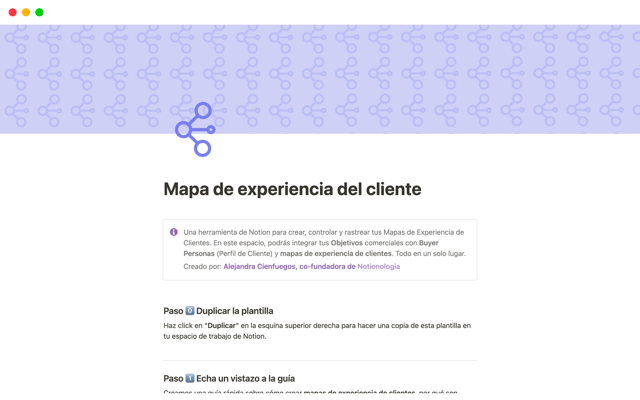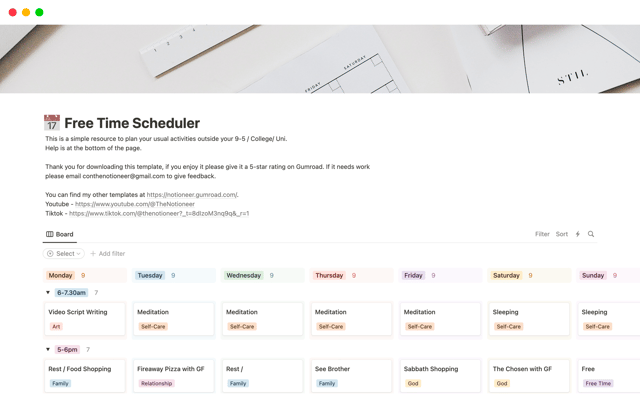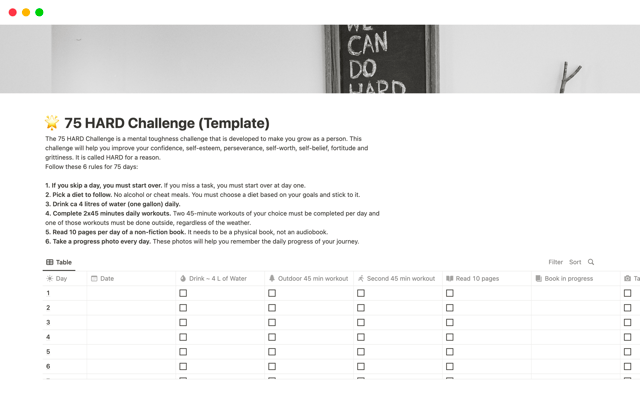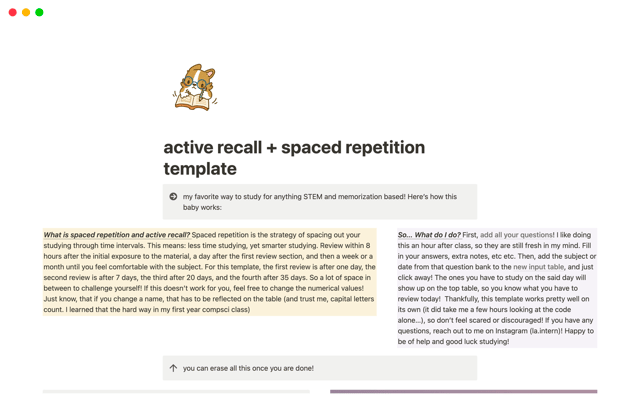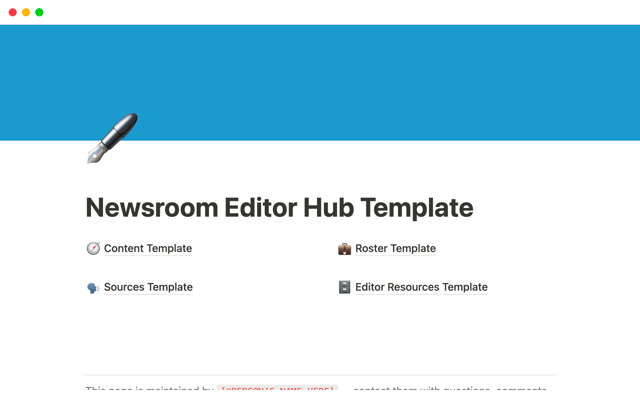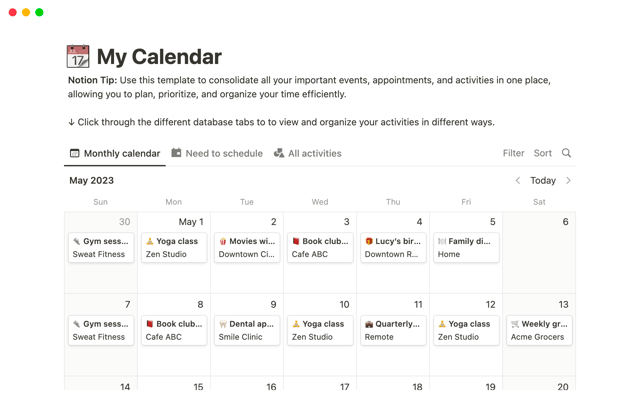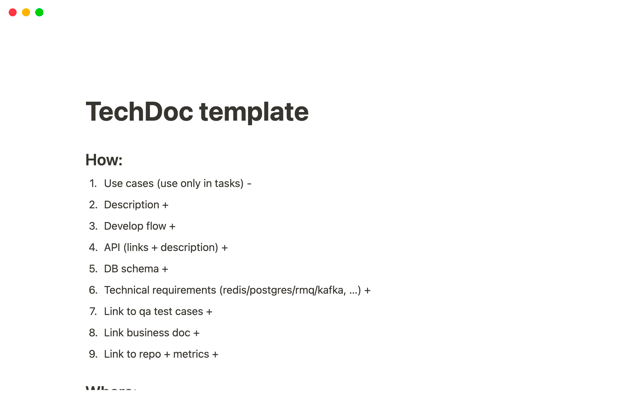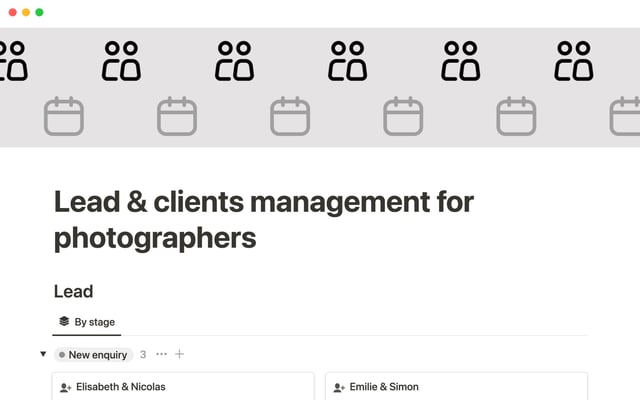Aumenta tu eficacia en el trabajo con las propiedades de botón de base de datos
Descubre cómo las propiedades de botón de base de datos pueden agilizar los flujos de trabajo de gestión de proyectos, como votaciones, escalamientos y aprobaciones. Y también cómo utilizar de forma conjunta las funciones de automatización de Notion: propiedades de botón de base de datos, automatizaciones de base de datos y botones.
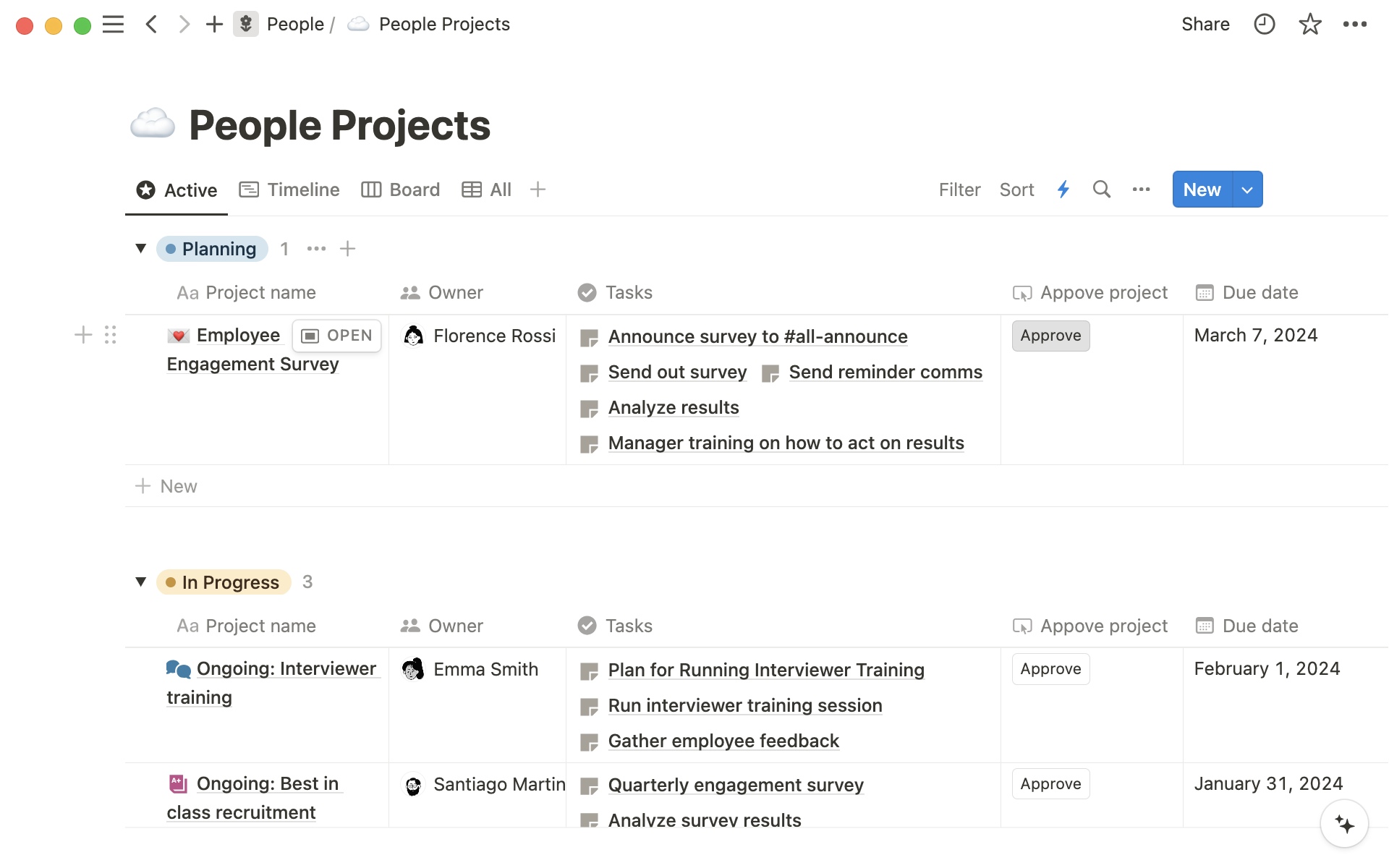
- Propiedad de botón de base de datos
- Añadir una página nueva a una base de datos
- Editar páginas de base de datos
- Mostrar una confirmación
- Abrir una página
- Cómo usar los botones de base de datos para agilizar los flujos de trabajo
- Aprobar un proyecto o documento
- Escalar una tarea
- Elementos de votación
- Otras formas de utilizar los botones de base de datos:
- Cuándo usar otros tipos de automatizaciones de Notion
- Botones de base de datos
- Bloques de botones
- Automatizaciones de bases de datos
Llevar el seguimiento de tu trabajo puede resultar tedioso y algunos procesos como, por ejemplo, cerrar un proyecto, aprobar un documento o escalar una tarea pueden requerir varios pasos y cambiar no pocas propiedades en Notion.
Los botones de base de datos permiten activar con un solo clic una serie de acciones para cualquier entrada de base de datos. Esto te ahorrará tiempo, reducirá el margen de error y facilitará que todos los miembros del equipo completen los pasos requeridos.
Los botones de base de datos son uno de los tres tipos de automatizaciones que puedes crear en tu espacio de trabajo de Notion. Las otras dos son las automatizaciones de bases de datos y los bloques de botones. En esta guía se explica cómo crear y usar botones de base de datos, y también cuándo usar cada tipo de automatización.
Propiedad de botón de base de datos
Los botones de base de datos son una propiedad dentro de las bases de datos que se pueden añadir a cualquiera de ellas. Aparecerán como una propiedad más y cada elemento tendrá su propio botón.
Para crear un botón de base de datos:
En el menú de propiedades de la base de datos, selecciona + Nueva propiedad.
Elige Botón como tipo de propiedad.
Escribe un nombre y una etiqueta de propiedad para el botón (por ejemplo, «Cerrar proyecto») a fin de indicar qué hará el botón. Esta información aparecerá en la base de datos como el título de la propiedad y en cada fila.
Haz clic en Añadir un paso para comenzar a configurar las acciones del botón.
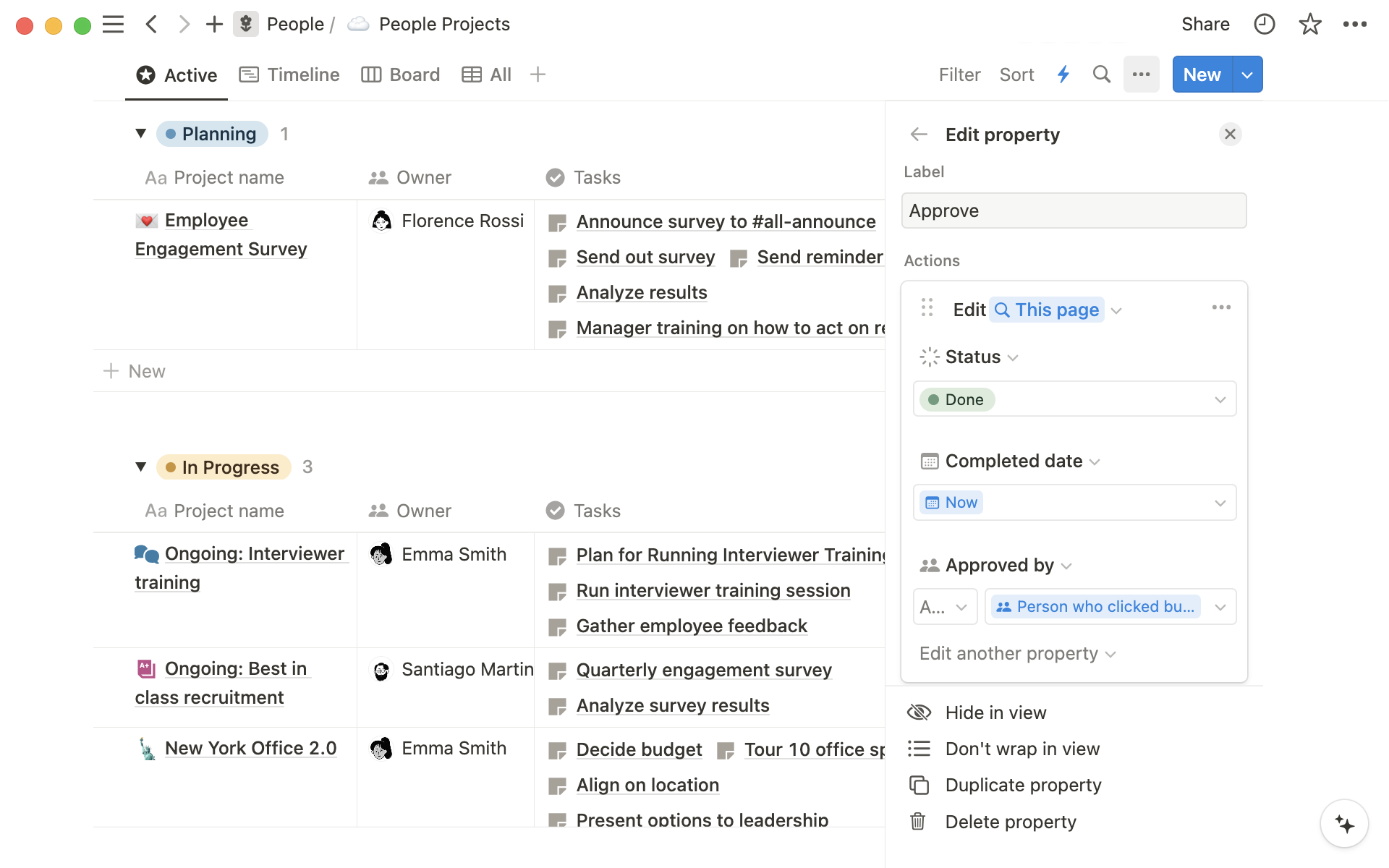
Los botones pueden contener varios pasos o acciones, que se llevarán a cabo al hacer clic en el botón. Un botón puede actualizar propiedades y añadir o editar páginas en cualquier base de datos que elijas.
Estos son los diferentes pasos de acción que puedes añadir a un botón de base de datos:
Añadir una página nueva a una base de datos
Al seleccionar Añadir página a… se creará una página nueva en una base de datos, que puede ser la base de datos actual en la que estás trabajando o cualquier otra base de datos a la que tengas acceso.
Después de elegir la base de datos, puedes seleccionar una plantilla existente de esa base de datos o asignar un nombre a la entrada nueva. Haz clic en Editar otra propiedad para continuar completando más propiedades del elemento nuevo.
A partir de ahora, cuando hagas clic en el botón se creará una página en la base de datos de tu elección, con algunas propiedades ya completadas según lo especificado.
Editar páginas de base de datos
La opción Editar páginas en… editará las propiedades de las páginas especificadas de una base de datos.
Elige Esta página para editar la página actual o, si tu botón ya tiene un paso Añadir nueva página, puedes seleccionar Nueva página para editarla. Si lo prefieres, elige una base de datos y edita un subconjunto de páginas creando un filtro.
Después, selecciona Editar una propiedad para elegir las propiedades y configurar cómo quieres actualizarlas.
Mostrar una confirmación
Los cuadros de diálogo de confirmación pueden ser útiles cuando al hacer clic en un botón se active un flujo de trabajo para otros equipos o compañeros.
Si añades Mostrar confirmación al botón, el cuadro de confirmación aparecerá para todos los que hagan clic, de forma que sirve como una protección extra en caso de que alguien haga clic accidentalmente.
Puedes personalizar el texto del cuadro de diálogo de confirmación para que muestre algo como «¿Seguro que quieres continuar?», y también editar las dos opciones en las que hacer clic, una para parar y la otra para continuar.
Abrir una página
Si quieres que se abra una página en particular al hacer clic en un botón, selecciona Abrir página.
Puede ser:
Una página nueva creada en un paso anterior con
Añadir página a…Una página editada como parte de la secuencia de automatización
Cualquier otra página del espacio de trabajo
Cómo usar los botones de base de datos para agilizar los flujos de trabajo
Los botones de base de datos son muy útiles porque ofrecen a cualquiera la posibilidad de activar una secuencia de acciones con solo hacer clic.
En lugar de tener que seguir manualmente cada paso, se puede condensar todo un flujo de trabajo en una sola acción.
A continuación, algunos ejemplos de formas eficaces de utilizar los botones de base de datos.
Aprobar un proyecto o documento
Los jefes de proyecto pueden completar todos los pasos necesarios para cerrar un proyecto simplemente haciendo clic en el botón Aprobar.
Qué necesitarás para un botón de aprobación
A continuación, personaliza tu botón mediante estos pasos:
Selecciona
Editar páginas en…y eligeEsta página. En el menú desplegableEditar una propiedad, cambia elEstadoaListo.Haz clic en
Editar otra propiedady, en Fecha de finalización, selecciona Ahora (de esta manera, siempre se mostrará la fecha en que se hizo clic en el botón).Haz clic en
Editar otra propiedad, eligeAprobada pory seleccionaPersona que hizo clic en el botón.
Se podría usar un proceso similar para aprobar documentos o páginas de wiki cuando todas las ediciones hayan terminado.
Otro ejemplo: si un documento necesita la aprobación de un equipo específico, como el jurídico, puedes crear un botón que etiquete a alguien del equipo jurídico, marcar el estado jurídico como Pendiente y establecer un plazo de aprobación para dentro de una semana.
Escalar una tarea
A veces, una tarea o un problema de programación requiere la intervención de un responsable, por lo que debemos escalarlas o redirigirlas hacia este.
Crea un botón Escalar en tu base de datos para que los miembros del equipo puedan escalar tareas con un solo clic.
Propiedades de un botón «Escalar»
Para crear el botón Escalar:
Actualiza la propiedad
Propietariopara etiquetar al jefe de equipo.Cambia el estado de prioridad a
🔥Alta.Añade un cuadro de diálogo de confirmación para continuar o cancelar.
Elementos de votación
Una base de datos de votación permite a los miembros del equipo votar por diferentes opciones en una base de datos. Por ejemplo, temas que debatir en la próxima reunión o sugerencias de nuevas funciones.
Lo que necesitarás para un botón de votación
Para editar un botón de votación, solo tienes que usar la opción Editar la página actual para etiquetar a la Persona que hizo clic en el botón en la columna Voto a favor y la fórmula calculará el número total de votos a favor.
También puedes utilizar votaciones en tu espacio personal de Notion para compartir ideas y recibir comentarios de amigos o familiares.
Otras formas de utilizar los botones de base de datos:
Simplificar el seguimiento de gastos: Utiliza botones para clasificar gastos o asignar presupuestos. Por ejemplo, el botón podría etiquetar un presupuesto específico de tu base de datos de presupuestos y marcarlo como
Asignado.Llevar un registro de hábitos: Registra tus hábitos en una base de datos y haz un seguimiento de logros y rachas a lo largo del tiempo. Tu botón
Completadopodría marcar la casillaListopara todas las columnas.Etiquetar contenido en una wiki: Etiqueta y categoriza páginas de wiki para recuperarlas con rapidez. Mediante un botón, puedes añadir una categoría a tu página y marcarla como
Verificada.Marcar elementos como duplicados: Permite a los miembros del equipo marcar fácilmente los elementos duplicados que hayan descubierto en la base de datos. El botón
Marcar como duplicadopodría añadir una etiquetaDuplicadoy cambiar el estado aArchivado.
Cuándo usar otros tipos de automatizaciones de Notion
Existen tres formas diferentes de utilizar la automatización en tu espacio de trabajo de Notion.
Botones de base de datos
Los botones de base de datos permiten añadir elementos a las bases de datos y editar varias propiedades simultáneamente. Los equipos pueden utilizar las propiedades de botón para agilizar el flujo de trabajo de gestión de proyectos y ahorrar tiempo en tareas administrativas manuales.
También puedes crear bloques de botones en páginas individuales y automatizaciones de base de datos para diferentes tipos de trabajo.
Bloques de botones
Para añadir un botón a cualquier página de Notion, abre el menú / y selecciona Botón.
Los botones se encuentran en las páginas y pueden crear bloques en la página actual. También pueden editar algunas propiedades de página de base de datos o añadir nuevas páginas a una base de datos, lo que los hace útiles para editar elementos sin necesidad de navegar a la base de datos.
Utiliza bloques de botones para:
Generar páginas en bases de datos, como flujos de trabajo de creación de tareas.
Editar todos los elementos de una base de datos, por ejemplo, para asignarte tareas atrasadas.
Generar instantáneamente listas de verificación o esquemas para reuniones o resúmenes de proyectos.
Todo sobre botones
Automatizaciones de bases de datos
Las automatizaciones de bases de datos corresponden a acciones que tienen lugar en segundo plano.
A diferencia de los botones, no requieren hacer clic. Comparten algunas funcionalidades con los botones de base de datos, pero las actualizaciones de propiedades desencadenan las acciones.
Las automatizaciones de base de datos también permiten enviar mensajes de Slack. Las acciones pueden incluir la adición o edición de páginas en una base de datos, así como el envío de notificaciones de Slack a miembros del equipo o canales.
Utiliza automatizaciones de base de datos para:
Asignar una tarea a alguien automáticamente cuando cambie el estado de la tarea.
Enviar una notificación de Slack cuando se añada una página nueva.
Editar una propiedad de página en otra base de datos cuando se cambie una propiedad.
Si quieres detener una automatización de base de datos, tienes que pausarla o eliminarla.
Más información sobre el uso de automatizaciones de bases de datos
¿Hay algo que no hayamos cubierto?